reklama
Někteří by řekli, že nejlepší způsob hraní počítačové hry je použití herní ovladač. Pokud jste to vy, budete rádi, když uslyšíte, že Microsoft to usnadnil použít řadič Xbox One v systému Windows 10.
Ať už chcete použít kabel nebo jít bezdrátově, je neuvěřitelně snadné připojit ovladač a skočit do hry. Provedeme vás všemi různými způsoby, jak připojit svůj řadič k vašemu systému.
Pokud potřebujete pomoci s připojením vašeho řadiče nebo pokud máte nějaké způsoby sdílení, dejte nám prosím vědět v komentářích níže.
Připojte svůj řadič
Existují tři různé způsoby připojení řadiče Xbox One k počítači. Metoda, kterou vyberete, bude záviset na tom, zda chcete bezdrátově pracovat a jaký typ kontroléru máte.
1. Použití kabelu USB
K vytvoření kabelového připojení můžete použít kabel micro-USB dodaný s ovladačem. Musíte to udělat vždy, když potřebujete nabít svůj řadič. Jednoduše připojte kabel USB k počítači a druhý konec zapojte do přední části ovladače. Bude navázáno spojení a okamžitě začne nabíjení.
2. Používání bezdrátového adaptéru
Pro bezdrátové připojení budete potřebovat Bezdrátový adaptér Xbox pro Windows 10. Možná jste přišli s vaším ovladačem, ale můžete si jej také zakoupit samostatně. Mějte na paměti, že se to liší od adaptéru pro Řadič Xbox 360 (CA, Spojené království), které nebudou fungovat pro Řadič Xbox One (CA, Spojené království).
Bezdrátový adaptér Microsoft Xbox pro Windows 10Bezdrátový adaptér Microsoft Xbox pro Windows 10 Kup teď na Amazonu $36.32
Vezměte bezdrátový adaptér a zapojte jej do portu USB v počítači. Pokud je port na zadní straně počítače nebo pokud nemá řádek z dohledu nad řadičem, možná budete muset použít dodaný prodlužovač USB.
Chcete-li jej zapnout, podržte tlačítko Xbox na ovladači. Nyní stiskněte tlačítko na adaptéru. Poté stiskněte tlačítko vazby na ovladači umístěném nahoře. Během vyhledávání připojení bude kontrolka LED blikat a po jejím navázání bude svítit trvale.
3. Používání Bluetooth
Pravděpodobně budete moci použít Bluetooth pro připojení vašeho řadiče. Nejprve musí váš počítač se systémem Windows 10 podporovat Bluetooth. Za druhé, musíte mít spuštěnou aktualizaci Windows 10 Anniversary Update, která byla vydána v srpnu 2016 a měla by vám být spuštěna.
Nakonec budete muset mít nejnovější řadič Xbox One který přichází s Xbox One S (CA, Spojené království), i když se také prodává samostatně. Před objednáním si zkontrolujte popis produktu, pokud si nejste jisti.
Bezdrátový ovladač Xbox - bílýBezdrátový ovladač Xbox - bílý Kup teď na Amazonu $52.94
Zapněte ovladač přidržením tlačítka Xbox na přední straně. Poté stiskněte Klávesa Windows + I otevřete Nastavení a přejděte na Zařízení> Bluetooth. Skluzavka Bluetooth na Na aby váš systém mohl objevit zařízení. Nyní stiskněte tlačítko vazby na ovladači, které je nahoře. Bezdrátový ovladač Xbox se zobrazí v seznamu zařízení. Klikněte na Pár.
Všimněte si, že zatímco je k vašemu systému možné připojit více než jeden ovladač přes Bluetooth, může mít a negativní dopad na výkon. Abyste dosáhli nejlepšího výkonu, nezapomeňte…
Aktualizujte svůj řadič
Windows 10 je standardně dodáván s příslušnými ovladači pro řadič Xbox One. Může se však stát, že budete potřebovat aktualizovat svůj řadič. Pokud máte s ovladačem nějaké potíže, zkuste to před jakýmkoli jiným řešením problémů.
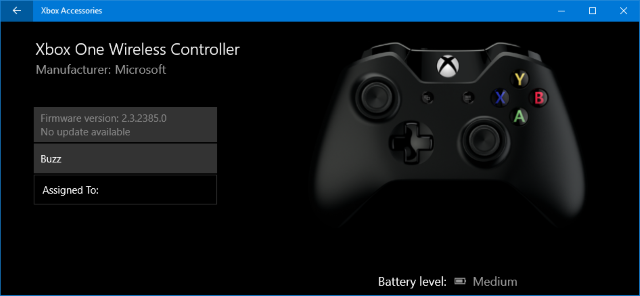
K tomu budete potřebovat konkrétní aplikaci. Vyhledejte systém ukládat a spustit jej. Vyhledejte v obchodě Příslušenství Xbox, stáhněte a spusťte tuto aplikaci. Připojte svůj řadič jedním z výše uvedených způsobů. Pokud dojde k aktualizaci, zobrazí se zpráva s hlášením Vyžaduje se aktualizace, ve kterém okamžiku můžete postupovat podle pokynů. Můžete to také zkontrolovat v aplikaci na stránce Informace o zařízení.
Pokud máte Bezdrátový ovladač Xbox Elite (CA, Spojené království), můžete kliknout Konfigurovat přemapovat tlačítka, upravit citlivost spouště, invertovat osu páky a další.
Kalibrace ovladače
Váš řadič bude kalibrován po vybalení z krabice, ale můžete jej upravit pomocí kalibračního nástroje Windows nebo jen zkontrolovat, jak reaguje váš řadič. I když si všimněte, že se jedná o starší nástroj, který se v systému Windows 10 nezměnil nebo byl speciálně navržen pro řadič Xbox One.
Vyhledejte systém joy.cpl a vyberte příslušný výsledek. Herní ovladače otevře se okno. Vyberte svůj řadič ze seznamu a klikněte na Vlastnosti.
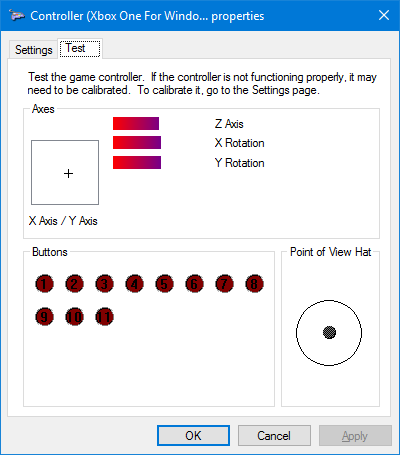
Test karta bude ve výchozím nastavení otevřená. Zde můžete určit, kde na ose spočívá palec, odezva tlaku na spouště, plus zda se registrují stisknutí tlačítka. Pokud nejste spokojeni, klikněte na Nastavení a pak Kalibrovat…. Podle pokynů průvodce proveďte kalibraci ovladače.
Můžete je kdykoli nastavit zpět na původní nastavení ovladače kliknutím Obnovit do základního nastavení na Nastavení tab.
Zapněte hru
Microsoft navrženy specifické herní funkce pro Windows 10 s cílem lépe propojit operační systém s platformou Xbox. To je důvod, proč by měl váš řadič fungovat mimo krabici bez jakýchkoli problémů, jako je instalace ovladačů.
Někteří uživatelé však hlásili problémy s řadičem Xbox One poté instalace nejnovější aktualizace systému Windows 10, jako by spojení neustále ustupovalo. Společnost Microsoft si je tohoto problému vědoma a snaží se jej opravit, ale pro tuto opravu neexistuje oficiální datum. Máme pro vás několik obecných tipů pro řešení problémů Řadič Xbox One již nefunguje. A pokud herní panel Xbox nefunguje, máme pro to také opravy.
Věděli jste, že můžete připojte svůj řadič Xbox One k Raspberry Pi Jak připojit Xbox One Controller k Raspberry PiZde je krok za krokem průvodce připojením řadiče Xbox One k Raspberry Pi pro lepší hraní! Přečtěte si více také? Podívejte se na našeho průvodce, jak na to.
Joe se narodil s klávesnicí v ruce a okamžitě začal psát o technologii. Nyní je nezávislým spisovatelem na plný úvazek. Zeptejte se mě na Loom.


